如何將 WORD 文件鎖起來,只能看不能修改?
有些時候,我們製作好Word文件傳給其他人閱讀時,可能不希望對方修改文件中的內容,如果要用密碼將Word文件鎖起來,讓人只能看、不能修改,那該怎麼作呢?
將文件用密碼保護其實很簡單,Office 20003內建的「文件保護」功能,,
設定「文件保護」的方法:
第1步 當你編輯好Word文件的內容後,如果想要把他設定為保護狀態,可以依序按下〔工具〕→【保護文件】。
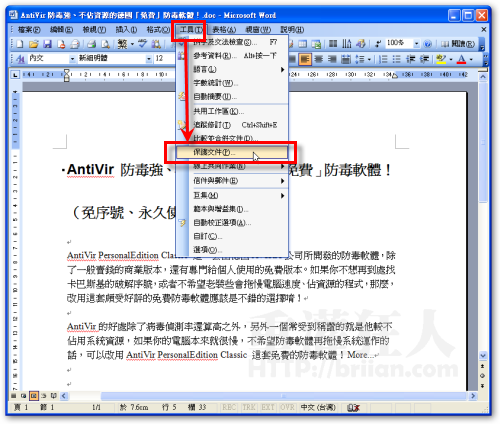
第2步 接著在右邊工具欄中先勾選「僅允許在文件中使用此類型的編輯方式」,然後在下拉選單點選【不允許修改(唯讀)】,最後再按下〔是,開始強制保護〕按鈕。
特殊技巧:如果你希望文件中某個段落可以允許修改,譬如說要讓對方填寫他自己的意見,那麼可以先用滑鼠將它選取,使其反白後,在設定「文件保護」功能時,勾選右邊「例外」欄位中的【每個人】,即可讓一般使用者可以修改你允許修改的區塊。
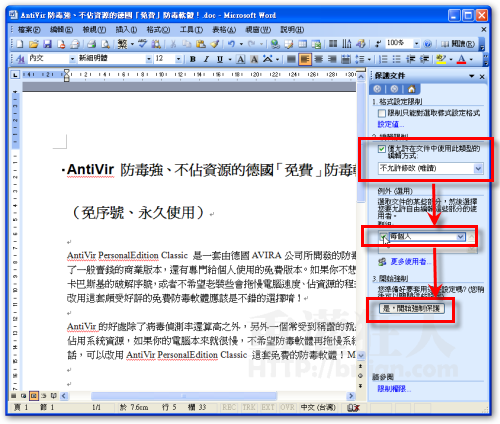
第3步 出現「開始強制保護」對話盒後,點選〔密碼〕,然後在輸入你的密碼,最後再按下〔確定〕,即可完成文件保護的工作。
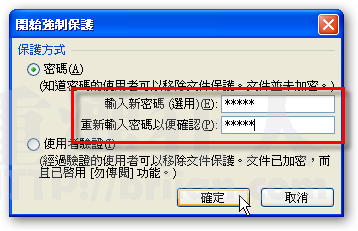
第4步 如圖,當對方收到這個Word文件後,他就只能閱讀、列印…,而無法執行版面或文字內容的修改,因為修改文件內容的功能已經被我們鎖起來囉!
注意!此方法僅適用於Office 2003,其他版本Office因為目前手邊沒有軟體,所以無法測試是否也是相同作法。
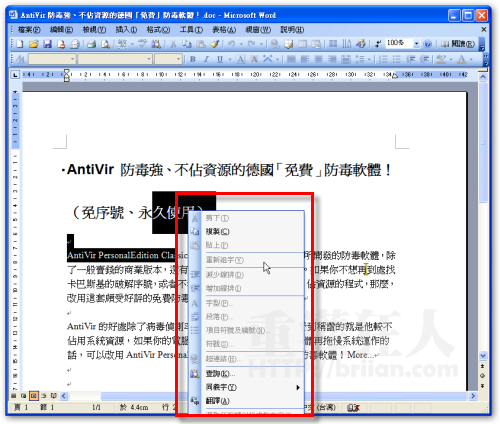
當然,這個文件保護功能還是有漏洞的,而且還很容易破解,Office 2003目前還是可以破解,其他版本我就不知道了。想知道怎麼破解嗎?… 呵呵…下一篇再寫,感覺教了如何保護,又教如何破解,就好像啥都沒教一樣,都白保護了。呵~~
[gads]
延伸閱讀:
如何破解已被「禁止修改」的Word文件?
,
您好,請問一下,我每次也都是使用這個方式,將文件上鎖,禁止他人編輯。
但是有一些文件,當我開啟「限制格式設定及編輯」的時候,這個區塊就會反白,都不讓我勾選。請問有沒有什麼方式可以破解呢?又或者是我設定到了什麼?能否請您幫忙解答?文件版本是word 2003;而我的word版本是2007。謝謝您 !
謝謝分享
…留言板把我的字吃掉了:
標籤內容:
<w:documentProtection w:edit=”readOnly” w:formatting=”1″ w:enforcement=”1″ w:cryptProviderType=”rsaFull” w:cryptAlgorithmClass=”hash” w:cryptAlgorithmType=”typeAny” w:cryptAlgorithmSid=”4″ w:cryptSpinCount=”100000″ w:hash=”nIohBh3Ojp2a1aDFPHn3gTwqE+Y=” w:salt=”AJ5lxdYO7h7Hs+DRoIlWVw==”/>
分享一下Word 2007的:
刪除:
這一個標籤
內容會依實際設定而有不同,以DocumentProtection為關鍵字搜尋即可。
請問Microsoft office 2000也適用上述的破解方法呢?
但是在word 的另存新檔裡找不到,可以存成.xml的副檔名?麻煩請版主解答疑惑…謝謝^_^
感謝哦,我做到了!
請問這可適用在excel的檔嗎,謝謝了!
可以,功能的位置不太一樣,找一下就有。
謝謝您,我真得成功了!
請問這適用在excel的檔嗎?
Thanks!
非常謝謝您喔
我成功啦
謝謝分享呢…
嗯.. 這文件保護功能,看起來應該是怕人一時手滑,不小心改到不該改的地方,否則這麼容易被破解,那還真的…不會讓人對這套軟體有信任感…
所以說,不來恩還是跟大家說吧!然後把這兩篇文章互連..提醒大家小心使用..